
Converting Magic: Cómo enviar un documento de Pages como PDF como un profesional

Pages es un notable procesador de textos para dispositivos Apple que crea archivos de Pages en dispositivos macOS y iOS . Es una herramienta destacada de Apple, y rara vez encontrará el formato Pages fuera del ecosistema de Apple. Esencialmente, no hay nada de malo en ello. Sin embargo, no es fácil acceder a los archivos de Pages, ya que solo se puede acceder a estos archivos con las herramientas de Pages y quizás con algunas otras.
Por lo tanto, es posible que debas cambiar un documento de Pages a un formato de archivo universal como PDF. Pero, ¿cómo hacerlo? No te preocupes más; Te cubrimos las espaldas. A continuación, te enseñaremos cómo enviar un documento de Pages en formato PDF. Por lo tanto, siga desplazándose para obtener sus respuestas de estos métodos factibles.
Sí. Es posible y más fácil convertir un documento de Pages a PDF. Aunque Pages es un excelente software de procesador de textos para dispositivos Apple, no se puede acceder fácilmente a sus archivos en otros dispositivos o plataformas. En ese caso, tendrás que convertirlo en PDF.
Hay varias opciones para convertir archivos de Pages a PDF. La función de exportación puede ayudar a exportar el documento a PDF a través de la aplicación Pages. O convierta los archivos en línea o fuera de línea con un software confiable.
Ya sea para proyectos laborales o escolares, convertir un documento de Pages en PDF es increíblemente fácil, y hay muchas maneras de hacerlo. Estos son los métodos que puede utilizar:
Pages es un potente y robusto procesador de textos para ordenadores Mac que actúa como gestor de archivos. Ayuda a administrar archivos relacionados con el texto convenientemente. Dado que el archivo de Pages es de Apple Pages, hay disponible una aplicación de Pages para ayudar a abrir y editar dichos documentos.
Además, puedes convertir los documentos de Pages en PDF dentro de la aplicación. Es un programa fácil de usar sin restricciones y se puede descargar de forma gratuita. Estos son los pasos para convertir un documento de Pages en PDF dentro de la aplicación Pages:
Paso 1. Pulse la tecla Comando y haga clic en el documento que desea convertir. La aplicación Pages lo abrirá automáticamente. Si no tiene la aplicación instalada, diríjase a la App Store, busque "Páginas" en la barra de búsqueda y presione "Obtener" para instalarla.
Paso 2. Dirígete a la pestaña "Archivo" en la parte superior y selecciona la opción "Exportar a" de la lista desplegable y procede a elegir "PDF".
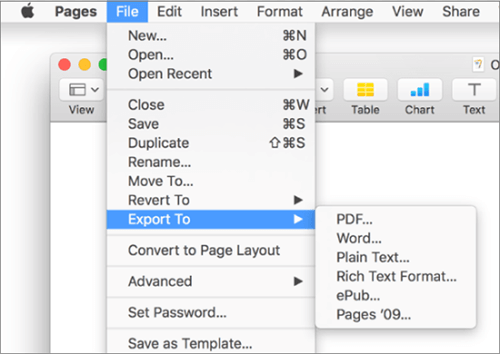
Paso 3. A continuación, establezca la calidad de su imagen desde el cuadro de diálogo abierto llamado: "Exportar su documento" y seleccione "Siguiente".
Paso 4. Elija el nombre de archivo para los archivos de salida. Busque la carpeta de destino y presione "Exportar".
Lo bueno de usar la aplicación Pages para convertir tus archivos a PDF es que puedes establecer una contraseña para la seguridad de los archivos. Pero, por otro lado, no puede abrir los archivos PDF con la aplicación Pages.
Leer más:
De PDF a Pages: Agiliza tu proceso de edición de documentos
Convertir PDF a Google Doc | Deberías probar los 4 métodos recomendados
Si no desea descargar la aplicación Pages en su Mac, aún puede usar la aplicación Vista previa, que viene preinstalada en Mac computadoras. Esta aplicación puede abrir y convertir los archivos de Pages a PDF. Se necesitan unos pocos clics para revelar un archivo en este sistema. No se requieren instalaciones previas, ya que es una herramienta predeterminada que funciona de manera eficiente en un entorno Mac . Estos son los pasos para convertir Pages a PDF:
Paso 1. Abra el archivo haciendo doble clic en él y se abrirá en Vista previa. Puede tocar con el botón derecho en el archivo de Pages y seleccionar "Abrir con" y luego elegir "Vista previa".

Paso 2. Selecciona "Archivo" y "Exportar como PDF" en la barra de menú superior. Establezca la ubicación para guardar el archivo y presione "Guardar" en la ventana que aparece.

Paso 3. En el mensaje de advertencia que le pide que cambie el nombre del archivo de extensión, seleccione "Usar .PDF" para guardar su archivo como PDF.
Te puede gustar:
[Soluciones fáciles de oficina] Cómo convertir DOCX a PDF - 6 métodos
[Soluciones de oficina eficientes] Cómo convertir Word a PDF en 4 métodos diferentes
No se puede abrir un documento de Pages en Windows con su programa predeterminado. Por lo tanto, debe instalar una herramienta de terceros para ayudar a acceder a los archivos. Una gran aplicación es Soda PDF. Es una de las mejores herramientas sin conexión para convertir archivos de Pages en PDF. La aplicación tiene una interfaz más fácil de usar para guiarlo mientras convierte múltiples archivos / imágenes hacia y desde el formato PDF. Si tienes varios archivos para convertir, tiene una función de conversión por lotes que ahorra esfuerzo y tiempo. Dado que es uno de los mejores programas de conversión de PDF, te permite convertir un documento de Pages en un PDF según tus necesidades. Después de la conversión, puede modificar los archivos PDF con herramientas de edición.
Sigue estos pasos para aprender a convertir un documento de Pages en PDF en un ordenador Windows :
Paso 1. Primero, abra el PDF de Soda después de haberlo instalado en la PC. Localiza el documento de Pages que quieres convertir.
Paso 2. Una vez que el software haya abierto el archivo, vaya a "Archivos" > a "Guardar como". Desde allí, toque "Guardar como tipo", luego elija "PDF".
Paso 3. Una ventana de exploración que se abre le permitirá seleccionar la ubicación deseada. Si es necesario, también puede modificar el nombre del archivo. Presione la opción "Guardar" para guardar el archivo PDF convertido en su computadora.
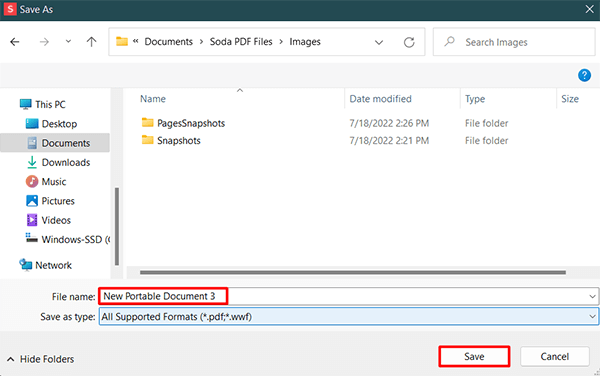
Si tienes un dispositivo iOS y quieres cambiar los archivos de Pages a PDF, puedes hacerlo desde el dispositivo móvil. Sin software de terceros ni herramientas en línea. En su lugar, puede utilizar la versión iOS de la aplicación Pages para cambiar los documentos. Tiene mejores opciones para cambiar los colores de fondo e insertar firmas en su documento antes de cambiarlo. Estos son los pasos:
Paso 1. Si no tiene la aplicación Pages instalada en su teléfono, diríjase a App Store para instalarla.
Paso 2. Haga clic en él para abrirlo. Presione el menú de tres puntos y elija la opción "Exportar" de las opciones disponibles.
Paso 3. Elija "PDF" como el formato de salida deseado en el menú desplegable de Exportar.
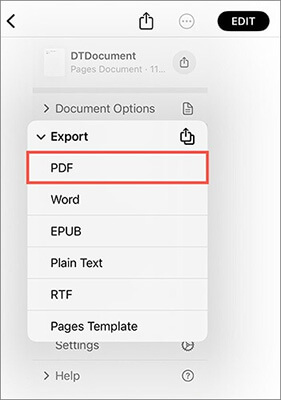
Paso 4. Haga clic en la opción "Guardar en archivos" en la hoja para compartir que aparece.
No te puedes perder:
[Resuelto] Cómo cambiar un documento de Word a PDF de manera eficiente
Acceso sin restricciones: Dominar el arte de eliminar la seguridad de PDF
Este convertidor de archivos basado en la web admite hasta 200 formatos, incluidos PDF y páginas. Es una buena herramienta en línea en la que puede confiar para convertir páginas a PDF. Es de uso gratuito y completamente en línea. Para usarlo, siga los pasos a continuación:
Paso 1. Navegue al sitio de CloudConvert en un navegador web. Elija las "Herramientas" y el "Conversor de documentos".
Paso 2. Haga clic en "Conversor de páginas" y seleccione "PÁGINAS a PDF".
Paso 3. Presione la pestaña "Seleccionar archivo", luego cargue el archivo que desea convertir. Haga clic en "Convertir". Espere a que se complete el proceso de conversión, luego toque "Descargar".
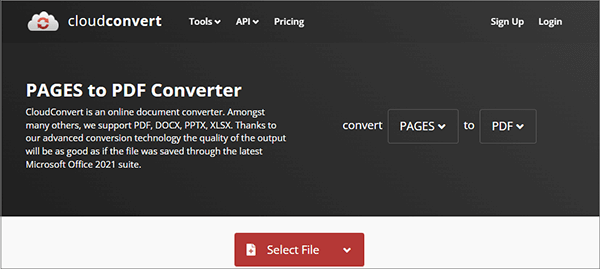
Consulte también:
Cómo abrir un PDF en Google Docs [Múltiples métodos útiles]
[Revisión de 9 herramientas] El mejor convertidor de PDF a Word en línea / fuera de línea
Coolmuster PDF Creator Pro es su software confiable y de buena reputación que crea archivos PDF rápidamente sin problemas. Con esta herramienta, puede convertir .docx, .txt, .jpg, .jpeg, .png, .tif, .bmp, .mobi, .prc, ePub, CHM y HTML en archivos PDF con unos pocos clics.
Le permite obtener una vista previa del contenido original, imágenes, fuentes, diseño y formato, etc., en archivos de salida sin pérdida de calidad.
Características principales de Coolmuster PDF Creator Pro:
Estos son los pasos para convertir sus archivos a PDF con Coolmuster PDF Creator Pro:
01Después de instalar el software, ejecútelo y elija el tipo de conversión. Haga clic en "Agregar archivo" para cargar los archivos desde la computadora a la interfaz de la herramienta.

02Elija entre múltiples opciones de conversión como "PDF a HTML", "PDF a ePub", "PDF a imagen", "PDF a Word", "PDF a TXT". Configure la carpeta de salida haciendo clic en el botón de tres puntos debajo de "Carpeta de salida".

03Pulsa la pestaña "Inicio" para empezar a crear archivos PDF. Cuando hayas terminado, toca "Mostrar en carpeta" para obtener tus archivos PDF convertidos.

Abrir o editar un archivo de Pages con aplicaciones de terceros como Adobe Acrobat puede ser un desafío. Macusuarios pueden exportar fácilmente sus archivos a formatos PDF o incluso documentos con la herramienta iWork Pages; ¿Qué deben hacer los usuarios de Linux o Windows ? La solución es cambiar el archivo de Pages a PDF. Y es por eso que hemos seleccionado esta guía para mostrarte algunos métodos prácticos para guardar documentos de Pages en PDF. Si bien hay muchos convertidores de terceros que puede usar, la privacidad y la seguridad de sus archivos deben ser su máxima prioridad.
Coolmuster PDF Creator Pro es su creador de PDF confiable que crea archivos PDF rápidamente. Con él, puede convertir varios tipos de archivos a PDF.
Artículos relacionados:
Formas efectivas de proteger con contraseña archivos PDF con datos confidenciales
¿Cómo recuperar archivos PDF borrados en Android teléfono y tableta? (RESUELTO)
¿Cómo transferir PDF a iPhone sin iTunes de 7 maneras inesperadas?
4 formas de exportar el chat de WhatsApp a PDF (Android y iOS)
No más distracciones de marcas de agua: aprenda a eliminarlas de los archivos PDF

 Soluciones de oficina
Soluciones de oficina
 Converting Magic: Cómo enviar un documento de Pages como PDF como un profesional
Converting Magic: Cómo enviar un documento de Pages como PDF como un profesional





